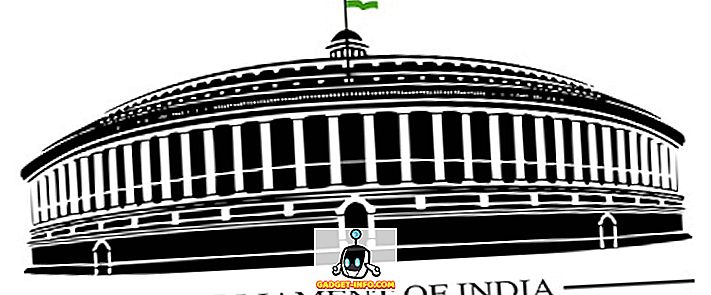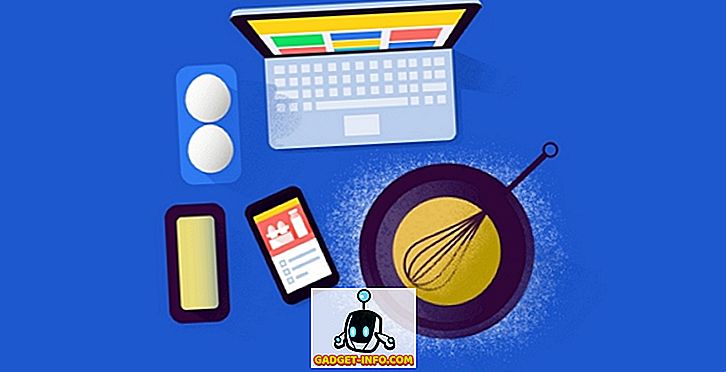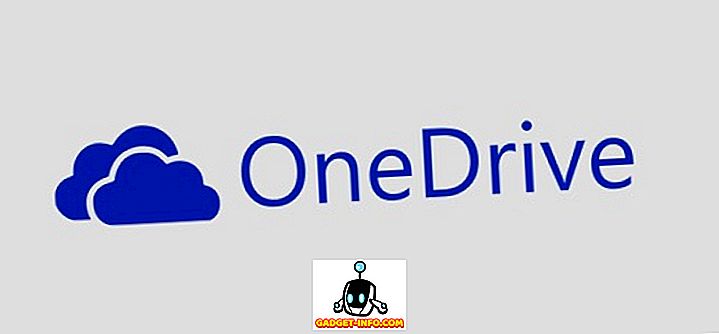Một trong những vấn đề lớn nhất phát sinh từ việc các thiết bị có thể nhớ mật khẩu và tự điền chúng, đó là chúng tôi, người dùng, có xu hướng tiếp tục quên chúng. Chắc chắn, tốt hơn là chúng ta không cần phải nhớ mật khẩu, nhưng đôi khi chúng ta muốn xem mật khẩu WiFi đã lưu.
Trong hướng dẫn cách làm ngắn này, tôi sẽ làm quen với hai cách bạn có thể sử dụng để truy cập mật khẩu cho các mạng WiFi mà máy Mac của bạn đã tham gia trước đây hoặc hiện đang được kết nối.
Lưu ý: Đây không phải là hướng dẫn về cách truy cập vào các mạng WiFi an toàn mà bạn chưa từng tham gia.
Tôi sẽ nói ngắn gọn và đơn giản: Có hai phương pháp bạn có thể sử dụng để truy cập mật khẩu WiFi đã lưu trên máy Mac.
Phương pháp 1. Sử dụng Ứng dụng Keychain Access
Thực hiện theo các bước được nêu ở đây để xem mật khẩu WiFi đã lưu trên máy Mac của bạn:
1. Khởi chạy truy cập Keychain.
- Bạn có thể làm điều này bằng cách truy cập vào Spot Spotlight và gõ vào Keychain Keychain Access .
- Bạn cũng có thể truy cập vào Launch Launchpad Keychain Access sẽ được đặt trong thư mục có tên là Other Other .

2. Trong hộp tìm kiếm, ở góc trên bên phải, nhập tên của mạng WiFi mà bạn muốn xem mật khẩu.
- Cửa sổ Keychain Access sẽ định vị các mục tương ứng với tên bạn đã nhập.
- Với mục đích minh họa, tôi đang sử dụng mạng WiFi tại nhà của mình, Chúa tể của The Pings.

3. Nhấp đúp chuột vào mục tương ứng với mạng WiFi mà bạn muốn truy cập mật khẩu.
4. Một cửa sổ bật lên nhỏ sẽ xuất hiện, chứa thông tin chi tiết về mạng WiFi.
5. Chọn hộp kiểm bên cạnh Hiển thị mật khẩu .

- Keychain Access sẽ nhắc bạn nhập thông tin đăng nhập của quản trị viên. Nhập thông tin đăng nhập và nhấp vào Cho phép trực tuyến.

6. Bây giờ bạn sẽ có thể xem mật khẩu WiFi cho mạng đã chọn.

Phương pháp 2. Sử dụng Terminal
Bạn cũng có thể xem mật khẩu đã lưu bằng Terminal. Một kịch bản trong đó điều này có thể hữu ích là, nếu bạn dự định viết một tập lệnh shell để hiển thị mật khẩu. Thực hiện theo các bước được cung cấp bên dưới để xem mật khẩu WiFi đã lưu bằng Terminal:
1. Khởi chạy ứng dụng Terminal
2. Nhập lệnh sau vào thiết bị đầu cuối, thay thế SS SSID bằng tên của mạng WiFi mà bạn muốn xem mật khẩu.
security find-generic-password -D "AirPort network password" -a "SSID" -gw

3. Một hộp thoại sẽ xuất hiện, nhắc bạn nhập thông tin đăng nhập của quản trị viên . Nhập thông tin đăng nhập và nhấp vào Cho phép trực tuyến

4. Mật khẩu sẽ được hiển thị trên một dòng mới trong Terminal

Không bao giờ quên mật khẩu WiFi lần nữa
Bây giờ bạn biết phải làm gì trong lần tiếp theo bạn cần truy cập vào mật khẩu mà bạn không còn nhớ nữa. Bạn đã làm quen với hai phương pháp dễ dàng đáng ngạc nhiên mà bạn có thể sử dụng để xem mật khẩu WiFi đã lưu trên máy Mac. Bạn đã gặp phải một vấn đề với việc nhớ mật khẩu trước đó? Quan trọng hơn, bạn đã giải quyết nó như thế nào? Cho chúng tôi biết trong các ý kiến dưới đây.